怎样在线预览Word文档
Posted
tags:
篇首语:本文由小常识网(cha138.com)小编为大家整理,主要介绍了怎样在线预览Word文档相关的知识,希望对你有一定的参考价值。
方法/步骤准备工作:找到工具网站
使用搜索引擎,如百度搜索关键字“文档转换”、“文档预览”,或者直接搜索“永中DCS”,进入域名为yozodcs的网站。
通过顶部导航栏进入示例页面。默认的就是“文档预览”的页面,
我们就可以使用永中DCS文档转换小工具,简单3步在线预览常见的Office文档、PDF版式文档、Zip压缩文件。当然,也支持.doc/.docx格式的Word文件。
第一步(Step 1):添加文件(上传需要预览的Word文件)
上传有两种模式,一是本地上传需要转换的Word文档(选择待转换的Word文档),二是转换在线文档。
两种上传模式都比较简单,在线文档需要使用在线文档的直接URL链接。
【下面以本地文件为例】
第二步(Step 2):选择预览方式和查看预览结果
永中DCS文档在线预览官网示例工具支持两种预览模式——标准预览和高清预览
在下方输出文件中选择预览模式:标准预览和高清预览
等待转换结果。
转换后会生成预览链接和二维码(我们可以保存链接或者二维码,方便跨端访问,用于收藏与分享)。
点击链接,可以直接查看加密文档预览结果。
预览结果:
预览模式不同,预览结果也或有差异。高清版比标准版效果更新清晰。高清版还可以做到无极缩放原样展示的分页效果。并且支持移动自适应,支持html5。(第一张是标准预览、第二张为高清预览)
备注:
类似地,在线文档转换与本地文档转换差不多,按页面流程进行操作即可。
效果对比一下,转换效果很不错。通过转换预览,我们可以在线阅读常见的一些Office文档。
在线预览、文档转换工具页面支持转换的格式多样,如PDF转换等,有兴趣的朋友可以体验一下。
预览页面还提供样例文件预览,不需要上传文件就可以体验在线预览的效果。 参考技术A
原来实现在线预览只能通过插件调用本地Office,但需要维护客户端插件使用起来比较麻烦。随着互联网的发展现在有云端畅写Office就可以快速解决在线预览Word问题。
畅写Office官方提供了各种云端SDK服务,
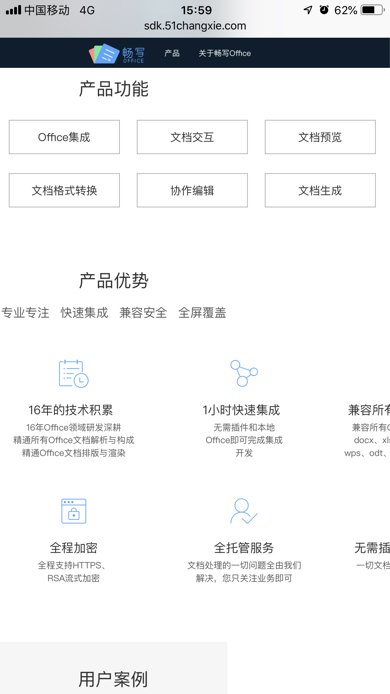
Java实现word文档在线预览,读取office文件
想要实现word或者其他office文件的在线预览,大部分都是用的两种方式,一种是使用openoffice转换之后再通过其他插件预览,还有一种方式就是通过POI读取内容然后预览。
一、使用openoffice方式实现word预览
主要思路是:
1.通过第三方工具openoffice,将word、excel、ppt、txt等文件转换为pdf文件
2.通过swfTools将pdf文件转换成swf格式的文件
3.通过FlexPaper文档组件在页面上进行展示
我使用的工具版本:
openof:3.4.1
swfTools:1007
FlexPaper:这个关系不大,我随便下的一个。推荐使用1.5.1
JODConverter:需要jar包,如果是maven管理直接引用就可以
操作步骤:
1.office准备
下载openoffice:
http://www.openoffice.org/download/index.html
从过往文件,其他语言中找到中文版3.4.1的版本
下载后,解压缩,安装
然后找到安装目录下的program 文件夹
在目录下运行
soffice -headless -accept="socket,host=127.0.0.1,port=8100;urp;" -nofirststartwizard
如果运行失败,可能会有提示,那就加上 .\\ 在运行试一下
这样openoffice的服务就开启了。
2.
将flexpaper文件中的js文件夹(包含了flexpaper_flash_debug.js,flexpaper_flash.js,jquery.js,这三个js文件主要是预览swf文件的插件)拷贝至网站根目录;将FlexPaperViewer.swf拷贝至网站根目录下(该文件主要是用在网页中播放swf文件的播放器)
项目结构:

页面代码:
fileUpload.jsp
<%@ page language="java" contentType="text/html; charset=UTF-8" pageEncoding="UTF-8"%> <!DOCTYPE html PUBLIC "-//W3C//DTD HTML 4.01 Transitional//EN" "http://www.w3.org/TR/html4/loose.dtd"> <html> <head> <meta http-equiv="Content-Type" content="text/html; charset=UTF-8"> <title>文档在线预览系统</title> <style> body {margin-top:100px;background:#fff;font-family: Verdana, Tahoma;} a {color:#CE4614;} #msg-box {color: #CE4614; font-size:0.9em;text-align:center;} #msg-box .logo {border-bottom:5px solid #ECE5D9;margin-bottom:20px;padding-bottom:10px;} #msg-box .title {font-size:1.4em;font-weight:bold;margin:0 0 30px 0;} #msg-box .nav {margin-top:20px;} </style> </head> <body> <div id="msg-box"> <form name="form1" method="post" enctype="multipart/form-data" action="docUploadConvertAction.jsp"> <div class="title"> 请上传要处理的文件,过程可能需要几分钟,请稍候片刻。 </div> <p> <input name="file1" type="file"> </p> <p> <input type="submit" name="Submit" value="上传"> </p> </form > </div> </body> </html>
docUploadConvertAction.jsp
<%@ page language="java" contentType="text/html; charset=UTF-8" pageEncoding="UTF-8"%> <%@page import="java.io.*"%> <%@page import="java.util.Enumeration"%> <%@page import="com.oreilly.servlet.MultipartRequest"%> <%@page import="com.oreilly.servlet.multipart.DefaultFileRenamePolicy"%> <%@page import="filetest.DocConverter"%> <% //文件上传采用cos组件上传,可更换为commons-fileupload上传,文件上传后,保存在upload文件夹 //获取文件上传路径 String saveDirectory =application.getRealPath("/")+"upload"; //打印上传路径信息 System.out.println(saveDirectory); //每个文件最大50m int maxPostSize = 50 * 1024 * 1024 ; //采用cos缺省的命名策略,重名后加1,2,3...如果不加dfp重名将覆盖 DefaultFileRenamePolicy dfp = new DefaultFileRenamePolicy(); //response的编码为"UTF-8",同时采用缺省的文件名冲突解决策略,实现上传,如果不加dfp重名将覆盖 MultipartRequest multi = new MultipartRequest(request, saveDirectory, maxPostSize,"UTF-8",dfp); //MultipartRequest multi = new MultipartRequest(request, saveDirectory, maxPostSize,"UTF-8"); //输出反馈信息 Enumeration files = multi.getFileNames(); while (files.hasMoreElements()) { System.err.println("ccc"); String name = (String)files.nextElement(); File f = multi.getFile(name); if(f!=null){ String fileName = multi.getFilesystemName(name); //获取上传文件的扩展名 String extName=fileName.substring(fileName.lastIndexOf(".")+1); //文件全路径 String lastFileName= saveDirectory+"\\\\" + fileName; //获取需要转换的文件名,将路径名中的\'\\\'替换为\'/\' String converfilename = saveDirectory.replaceAll("\\\\\\\\", "/")+"/"+fileName; System.out.println(converfilename); //调用转换类DocConverter,并将需要转换的文件传递给该类的构造方法 DocConverter d = new DocConverter(converfilename); //调用conver方法开始转换,先执行doc2pdf()将office文件转换为pdf;再执行pdf2swf()将pdf转换为swf; d.conver(); //调用getswfPath()方法,打印转换后的swf文件路径 System.out.println(d.getswfPath()); //生成swf相对路径,以便传递给flexpaper播放器 String swfpath = "upload"+d.getswfPath().substring(d.getswfPath().lastIndexOf("/")); System.out.println(swfpath); //将相对路径放入sessio中保存 session.setAttribute("swfpath", swfpath); out.println("上传的文件:"+lastFileName); out.println("文件类型"+extName); out.println("<hr>"); } } %> <!DOCTYPE html PUBLIC "-//W3C//DTD HTML 4.01 Transitional//EN" "http://www.w3.org/TR/html4/loose.dtd"> <html> <head> <meta http-equiv="Content-Type" content="text/html; charset=UTF-8"> <title>Insert title here</title> <style> body {margin-top:100px;background:#fff;font-family: Verdana, Tahoma;} a {color:#CE4614;} #msg-box {color: #CE4614; font-size:0.9em;text-align:center;} #msg-box .logo {border-bottom:5px solid #ECE5D9;margin-bottom:20px;padding-bottom:10px;} #msg-box .title {font-size:1.4em;font-weight:bold;margin:0 0 30px 0;} #msg-box .nav {margin-top:20px;} </style> </head> <body> <div> <form name="viewForm" id="form_swf" action="documentView.jsp" method="POST"> <input type=\'submit\' value=\'预览\' class=\'BUTTON SUBMIT\'/> </form> </div> </body> </html>
documentView.jsp
<%@ page language="java" contentType="text/html; charset=UTF-8" pageEncoding="UTF-8"%> <% String swfFilePath=session.getAttribute("swfpath").toString(); %> <!DOCTYPE html PUBLIC "-//W3C//DTD HTML 4.01 Transitional//EN" "http://www.w3.org/TR/html4/loose.dtd"> <html> <head> <meta http-equiv="Content-Type" content="text/html; charset=UTF-8"> <script type="text/javascript" src="js/jquery.js"></script> <script type="text/javascript" src="js/flexpaper_flash.js"></script> <script type="text/javascript" src="js/flexpaper_flash_debug.js"></script> <style type="text/css" media="screen"> html, body { height:100%; } body { margin:0; padding:0; overflow:auto; } #flashContent { display:none; } </style> <title>文档在线预览系统</title> </head> <body> <div style="position:absolute;left:50px;top:10px;"> <a id="viewerPlaceHolder" style="width:820px;height:650px;display:block"></a> <script type="text/javascript"> var fp = new FlexPaperViewer( \'FlexPaperViewer\', \'viewerPlaceHolder\', { config : { SwfFile : escape(\'<%=swfFilePath%>\'), Scale : 0.6, ZoomTransition : \'easeOut\', ZoomTime : 0.5, ZoomInterval : 0.2, FitPageOnLoad : true, FitWidthOnLoad : false, FullScreenAsMaxWindow : false, ProgressiveLoading : false, MinZoomSize : 0.2, MaxZoomSize : 5, SearchMatchAll : false, InitViewMode : \'SinglePage\', ViewModeToolsVisible : true, ZoomTool以上是关于怎样在线预览Word文档的主要内容,如果未能解决你的问题,请参考以下文章